Stampa di documenti da una stampante remota mediante Google Cloud Print.
Registrare la macchina in Google Cloud Print in modo da poter utilizzare la macchina per stampare documenti da una postazione remota, ad esempio la propria abitazione.
Informazioni su Google Cloud Print
Google Cloud Print è un dispositivo di Google che consente di stampare file su stampanti che si trovano in postazioni remote via Internet. Quando si utilizza il servizio per stampare un file, non è necessario installare il driver della stampante nel dispositivo dal quale viene stampato il file.
Ottenere un account Google in anticipo.
Per i modelli di stampante supportati da Google Cloud Print, vedere il sito Web di Google.

Quando si utilizza il servizio, i dati di stampa vengono temporaneamente salvati nel cloud. Se la stampante non è in linea, il file verrà stampato quando la stampante è in linea.
Registrazione della macchina su Google Cloud Print
Sono disponibili tre tipi metodi di registrazione.
Da Web Image Monitor
Da Google Chrome
Da un dispositivo mobile che esegue Android
Registrazione da Web Image Monitor
Se è attiva l'autenticazione amministratore, accedere a Web Image Monitor come utente con privilegi di amministratore del dispositivo per configurare le impostazioni.
 Avviare il browser Web in un computer collegato alla stessa rete della macchina e inserire l'indirizzo "http://(indirizzo IP o nome host della macchina)/ " nella barra degli indirizzi per accedere alla macchina.
Avviare il browser Web in un computer collegato alla stessa rete della macchina e inserire l'indirizzo "http://(indirizzo IP o nome host della macchina)/ " nella barra degli indirizzi per accedere alla macchina.
 Fare clic su [Login], inserire il nome e la password di accesso e fare clic su [Login].
Fare clic su [Login], inserire il nome e la password di accesso e fare clic su [Login].
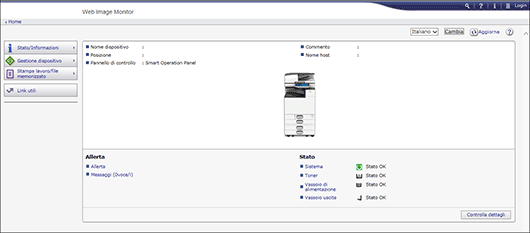
 Fare clic su [Gestione dispositivo]
Fare clic su [Gestione dispositivo] [Impostazioni], quindi su [Impostazioni Google Cloud Print] in Stampante.
[Impostazioni], quindi su [Impostazioni Google Cloud Print] in Stampante.
 Fare clic su [Avvia registrazione].
Fare clic su [Avvia registrazione].
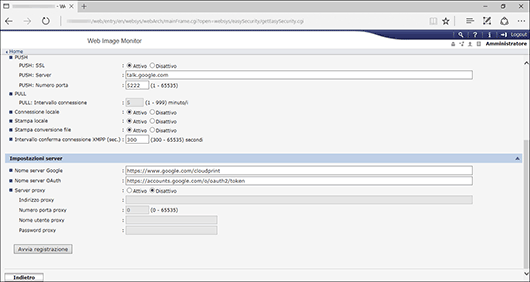
 Fare clic sul collegamento in [URL Google].
Fare clic sul collegamento in [URL Google].
 Accedere al proprio account Google e fare clic su [Completato].
Accedere al proprio account Google e fare clic su [Completato].
 Al termine della registrazione, fare clic su [Logout] e chiudere il browser Web.
Al termine della registrazione, fare clic su [Logout] e chiudere il browser Web.
Registrazione in Google Chrome
 Avviare Google Chrome in un computer collegato alla stessa rete della macchina, inserire "chrome://devices" nella barra degli indirizzi e premere Invio.
Avviare Google Chrome in un computer collegato alla stessa rete della macchina, inserire "chrome://devices" nella barra degli indirizzi e premere Invio.
 Accedere al proprio account Google, controllare che la macchina sia visualizzata in "Nuovi dispositivi" e fare clic su [Registra].
Accedere al proprio account Google, controllare che la macchina sia visualizzata in "Nuovi dispositivi" e fare clic su [Registra].
 Sulla schermata Home, premere l'icona dell'elenco delle applicazioni.
Sulla schermata Home, premere l'icona dell'elenco delle applicazioni.
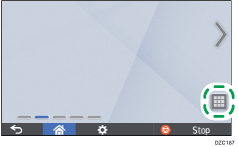
 Premere [Stampante (Classica)].
Premere [Stampante (Classica)].
 Premere [Registra] nella schermata di conferma.
Premere [Registra] nella schermata di conferma.
Registrazione da un dispositivo smart che esegue Android
 In un dispositivo mobile collegato alla stessa rete della macchina, toccare l'icona [Impostazioni]
In un dispositivo mobile collegato alla stessa rete della macchina, toccare l'icona [Impostazioni]  [Stampa] in [Sistema]
[Stampa] in [Sistema]  [Stampa Cloud].
[Stampa Cloud].
Se [Stampa] non viene visualizzato, scaricare e installare l'app Cloud Print da Google Play Store.
 Toccare l'icona delle opzioni (
Toccare l'icona delle opzioni ( ), quindi toccare [Aggiungi stampante].
), quindi toccare [Aggiungi stampante].
Viene visualizzata la schermata di registrazione dei dispositivi.
 Controllare che la macchina sia visualizzata in "Nuovi dispositivi" e toccare [Registra].
Controllare che la macchina sia visualizzata in "Nuovi dispositivi" e toccare [Registra].
Quando viene visualizzato il messaggio di conferma, toccare [Sì].
 Sulla schermata Home, premere l'icona dell'elenco delle applicazioni.
Sulla schermata Home, premere l'icona dell'elenco delle applicazioni.
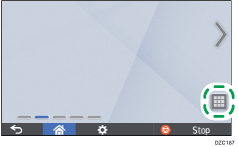
 Premere [Stampante (Classica)].
Premere [Stampante (Classica)].
 Premere [Registra] nella schermata di conferma.
Premere [Registra] nella schermata di conferma.
Stampa di documenti mediante Google Cloud Print
Per stampare una pagina Web, utilizzare Google Chrome per accedere alla pagina. Per stampare un file, caricare il file nella pagina di gestione di Google Cloud Print.
Stampare una pagina Web
 Avviare Google Chrome e visualizzare la pagina da stampare
Avviare Google Chrome e visualizzare la pagina da stampare
 Fare clic sull'icona delle impostazioni (
Fare clic sull'icona delle impostazioni (![]() )
)  [Stampe].
[Stampe].
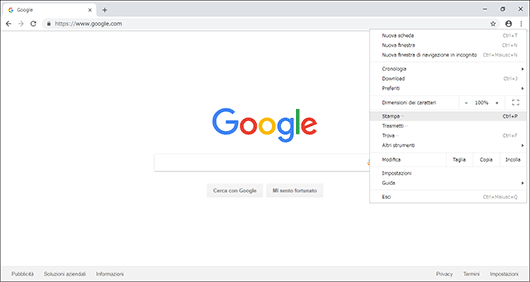
 Fare clic su [Modifica] in [Destinazione].
Fare clic su [Modifica] in [Destinazione].
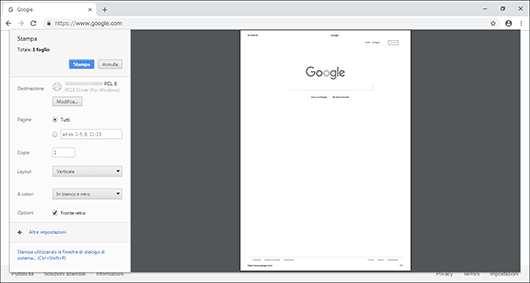
 Selezionare la macchina dall'elenco visualizzato in una categoria in [Google Cloud Print] e fare clic su [Stampa].
Selezionare la macchina dall'elenco visualizzato in una categoria in [Google Cloud Print] e fare clic su [Stampa].
Stampare un file.
 Aprire Google Chrome, accedere a Google e visualizzare la pagina di gestione di Google Cloud Print.
Aprire Google Chrome, accedere a Google e visualizzare la pagina di gestione di Google Cloud Print.
Digitare "https://www.google.com/cloudprint#printers" nella barra degli indirizzi e premere il tasto Invio.
 Fare clic su [STAMPA].
Fare clic su [STAMPA].
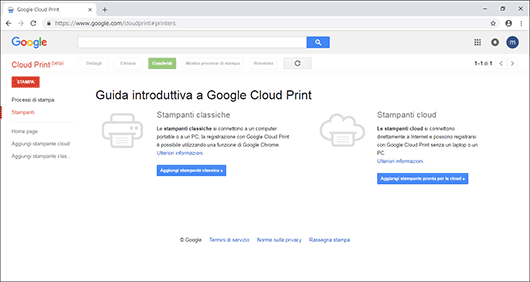
 Fare clic su [Carica file da stampare].
Fare clic su [Carica file da stampare].
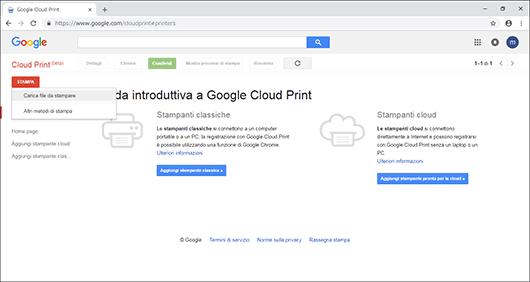
 Fare clic su [Seleziona un file dal mio computer] e scegliere il file da stampare.
Fare clic su [Seleziona un file dal mio computer] e scegliere il file da stampare.
 Selezionare la macchina dall'elenco stampanti, specificare le impostazioni di stampa e fare clic su [Stampa].
Selezionare la macchina dall'elenco stampanti, specificare le impostazioni di stampa e fare clic su [Stampa].
